můj projektor nebude přehrávat zvuk: zkontrolujte tyto 3 řešení
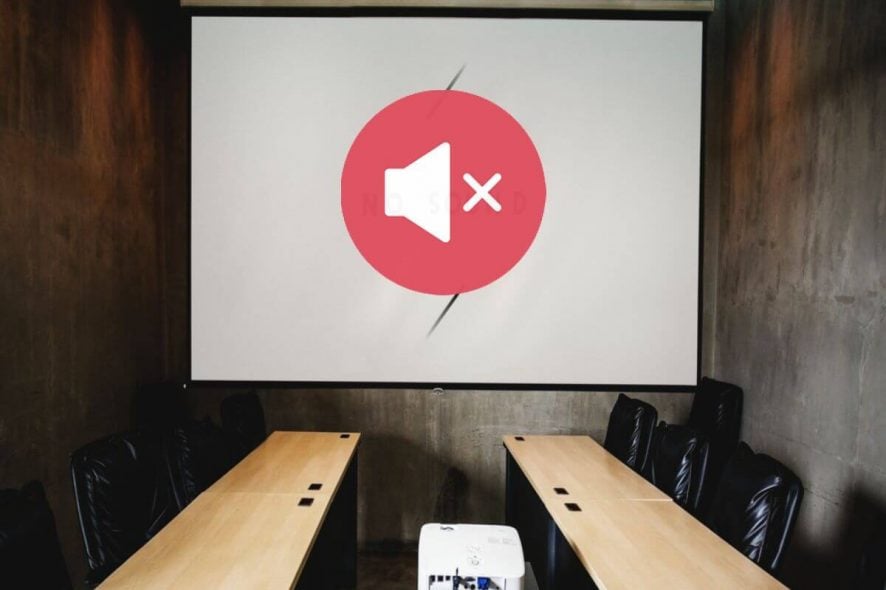
při pokusu o promítání mediálních souborů z počítače se systémem Windows do projektoru uživatelé mohou čelit problémům se zvukem. Ve výchozím nastavení jsou audio a video přehrávány synchronizovaně z vašeho systému do projektoru. Občas se však zvuk nemusí přehrávat, ale pouze video. Několik uživatelů tvrdí,že jejich projektor nebude přehrávat zvuk, zejména přes HDMI na komunitním fóru Reddit.
Dobrý den, máte problém s projektorem. Když je notebook připojen přes HDMI, nebude z reproduktoru přicházet žádný zvuk (připojený k projektoru); když je však notebook připojen k projektoru pomocí VGA a zvukového kabelu, je zde zvuk.
postupujte podle kroků uvedených v tomto článku a opravte to jednou provždy.
Jak získám zvuk pro přehrávání prostřednictvím projektoru?
Spusťte Poradce při potížích se zvukem
- klikněte na Start a vyberte Nastavení.
- klikněte na systém.
- v levém podokně klikněte na kartu Zvuk.
- v části“ hlasitost “ klikněte na tlačítko Poradce při potížích.
- systém Windows nyní vyhledá jakékoli problémy se zvukovými zařízeními.
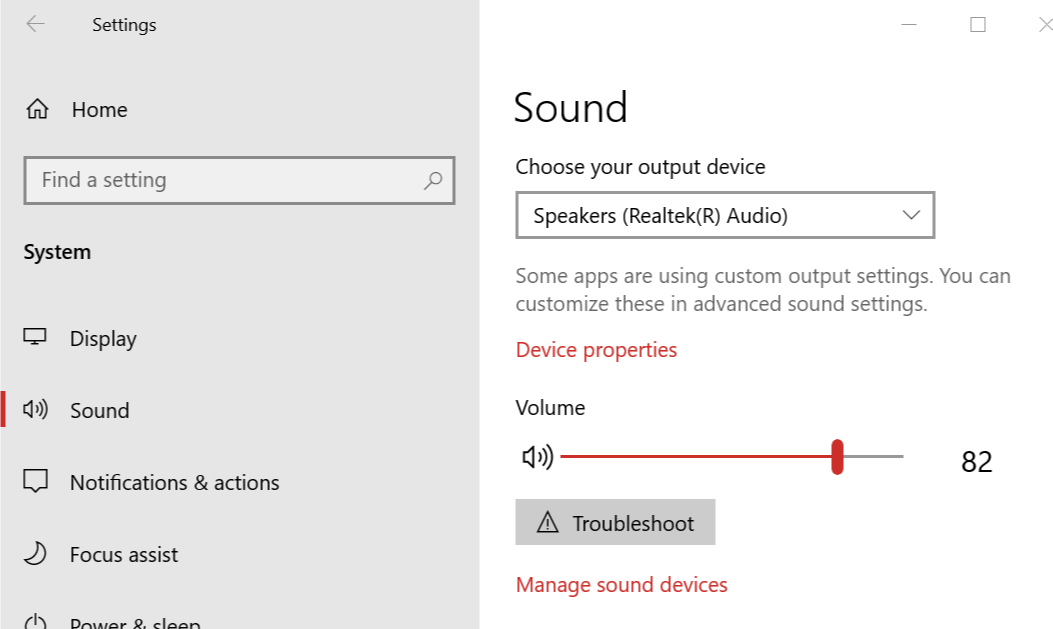
- postupujte podle pokynů na obrazovce a použijte jakoukoli doporučenou opravu.
- restartujte počítač a zkontrolujte, zda nedošlo ke zlepšení.
napsali jsme rozsáhle o problémech se zvukem HDMI. Podívejte se na tyto příručky pro více informací.
resetujte Předvolby zařízení
- klikněte na Start a vyberte Nastavení.
- klikněte na systém.
- v levém podokně klikněte na kartu Zvuk.
- klikněte na sekci „Pokročilé možnosti zvuku“ klikněte na „hlasitost aplikace a předvolby zařízení“.
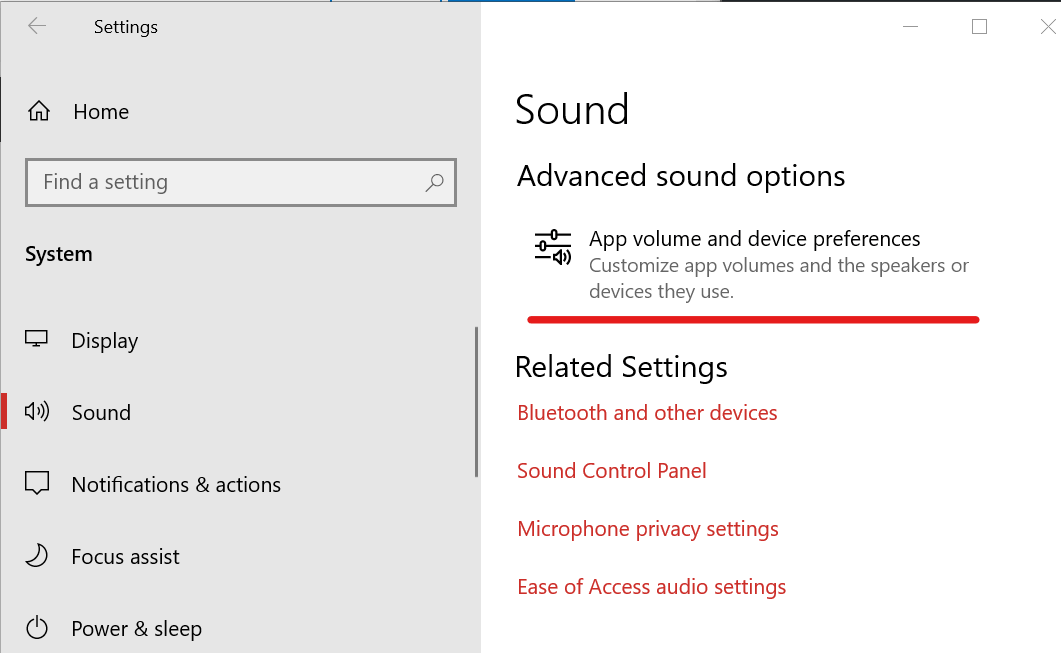
- Přejděte dolů do části“ Obnovit doporučené výchozí hodnoty společnosti Microsoft“.
- klikněte na tlačítko Reset.
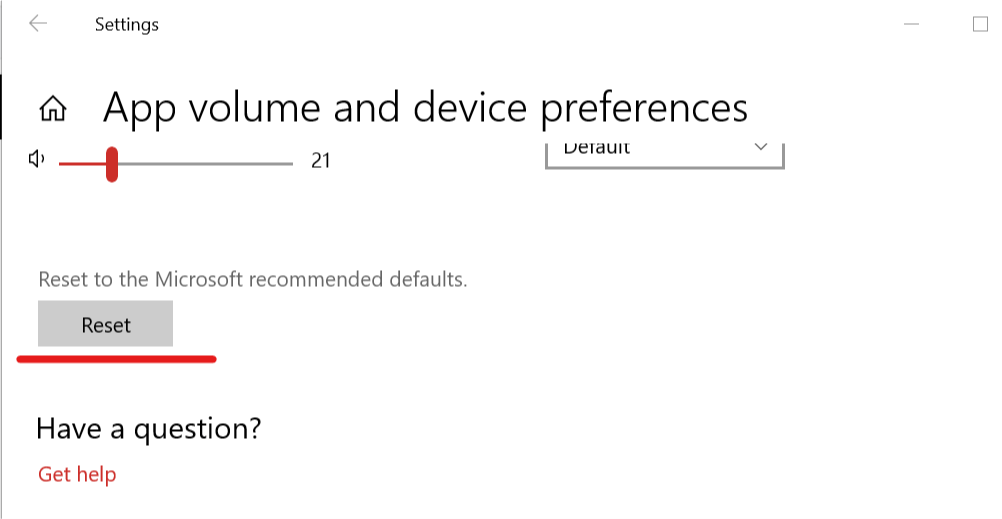
- restartujte systém, pokud budete vyzváni. Nyní zkuste znovu přehrát zvuk na projektoru a zkontrolujte, zda nedošlo ke zlepšení.
další řešení k vyzkoušení

- stiskněte tlačítko ztlumení A/V na dálkovém ovladači projektoru pro případ, že by byl dočasně pozastaven.
- stiskněte tlačítko vyhledávání zdroje, pokud je k dispozici na dálkovém přepínači ke správnému vstupnímu zdroji.
- Zkontrolujte připojení zvukového kabelu mezi počítačem a projektorem.
- pokud problém přetrvává, nastavte připojené zařízení na výstup PCM, tento problém by měl vyřešit, pokud se zvuk přehrává ze zdroje HDMI.
- pokud používáte funkci zobrazení USB, povolte výstup zvuku z nastavení projektoru v programu nastavení displeje USB projektoru.
- v případě, že se pokoušíte použít připojený zdroj zvuku, když je projektor vypnutý, nezapomeňte zapnout možnost Standby Audio a nastavit možnost Standby Mode na Communication On.
související příběhy, které se vám mohou líbit:
- co dělat, když duplikát projektoru nefunguje
- vyřešeno: Nelze zobrazit na VGA projektoru v systému Windows 10
- Chyba „zobrazení není kompatibilní“ brání systému Windows 10
- projektor
- zvuk
- windows 10




